Comment changer son nom sur Facebook? : Si vous avez fait des erreurs d’orthographe en entrant votre nom sur Facebook, alors ce tutoriel vous montrera comment corriger l’erreur. Que vous vouliez entrer votre deuxième prénom ou changer le nom sur votre compte Facebook, ce guide étape par étape vous permettra de le faire. Cet article montre le processus sur le site Facebook ainsi qu’une application mobile.
Facebook est l’un des plus grands sites de réseautage social, avec plus d’un milliard d’utilisateurs à travers le monde. Il faut un minimum de renseignements personnels pour créer un compte. Cependant, si vous avez fait quelques erreurs dans l’orthographe de votre nom, vous pouvez vous en débarrasser avec l’aide de ce petit tutoriel sur comment changer son nom sur Facebook. Vous n’avez pas à contacter le support Facebook car ce site de réseautage social permet aux utilisateurs de changer le nom avec l’option donnée.
Comment changer son nom sur Facebook
Pour modifier votre nom sur le site Web de Facebook, suivez ces étapes. . .
- Ouvrez le site Facebook sur votre navigateur.
- Connectez-vous à votre compte Facebook.
- Cliquez sur l’icône fléchée et sélectionnez Paramètres et confidentialité > Paramètres.
- Cliquez sur le bouton Modifier associé à votre nom.
- Saisissez le nom souhaité.
- Cliquez sur le bouton Review Change.
- Entrez votre mot de passe et cliquez sur le bouton Enregistrer les modifications.
Pour commencer sur comment changer son nom sur Facebook, ouvrez le site officiel de Facebook et connectez-vous à votre compte Facebook. Une fois que vous êtes dedans, cliquez sur l’icône de flèche visible dans le coin supérieur droit et sélectionnez Paramètres et confidentialité > Paramètres.
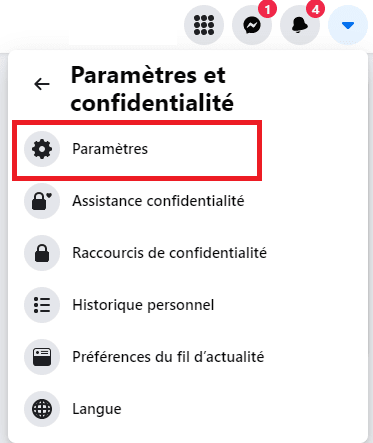
Il ouvre les paramètres généraux, et vous en avez besoin sur votre écran. Découvrez votre nom et cliquez sur le bouton Modifier respectif.
Après cela, entrez le nom rectifié selon votre désir et cliquez sur le bouton Review Change.
Vous devez entrer le mot de passe de votre compte. Faites-le et cliquez sur le bouton Enregistrer les modifications.
Comment changer votre nom sur l’application mobile Facebook
Pour modifier votre nom sur l’application Facebook sur iPhone ou Android, suivez ces étapes. . .
- Ouvrez l’application Facebook sur votre mobile.
- Cliquez sur l’icône qui ressemble à trois lignes horizontales.
- Sélectionnez Paramètres et confidentialité > Paramètres.
- Choisissez Renseignements personnels > Nom.
- Saisissez le nom que vous souhaitez afficher.
- Cliquez sur le bouton Review Change.
- Entrez le mot de passe de votre compte pour confirmer.
Ouvrez l’application Facebook sur votre mobile et cliquez sur l’icône qui ressemble à trois lignes horizontales. Elle est visible dans le coin supérieur droit.
Ici vous pouvez voir une option appelée Paramètres et confidentialité. Appuyez dessus et sélectionnez Paramètres > Informations personnelles > Nom.
Maintenant, entrez votre nom que vous voulez afficher sur votre profil Facebook et cliquez sur le bouton Review Change.
Une fois que vous avez terminé, entrez votre mot de passe de compte Facebook pour confirmer le changement.
C’est tout maintenant vous savez comment changer son nom sur Facebook !
Voir aussi : Comment connecter Instagram et WhatsApp à la page Facebook